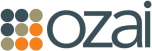A Escrituração Contábil Digial (ECD), também chamada de Sped Contábil, é uma versão digital dos Livros Diário e Razão e das Demonstrações Financeiras da empresa, que precisa ser assinada pelo representante legal da empresa e pelo contabilista responsável e, depois disso, transmitida para o Sistema Público de Escrituração Digital (Sped).
Portanto, uma etapa importante da ECD é a assinatura digital, que deve ser realizada por meio do certificado digital e-CNPJ da empresa declarante ou e-CPF do representante legal da empresa.
Dessa forma, antes de iniciar o processo de assinatura, certifique-se de que o certificado digital está instalado no seu computador.
Agora, siga o passo-a-passo a seguir para realizar a assinatura digital da ECD:
Passo 1
Faça o download do programa Sped Contábil e instale-o no seu computador.
Existe uma versão para Windows 32-bits (computadores antigos) e outro para Windows 64-bits (computadores novos).
Se você não souber a versão do seu Windows, selecione a versão 32-bits.
Passo 2
Abra o programa e acesse o menu Arquivo > Escrituração Contábil > Restaurar Cópia de Segurança:
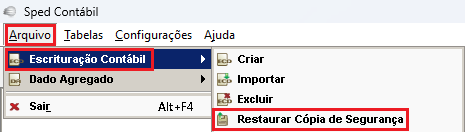
Passo 3
Agora selecione a pasta do seu computador onde você salvou a cópia de segurança que lhe enviamos por e-mail. Selecione o arquivo e clique em “Abrir”:
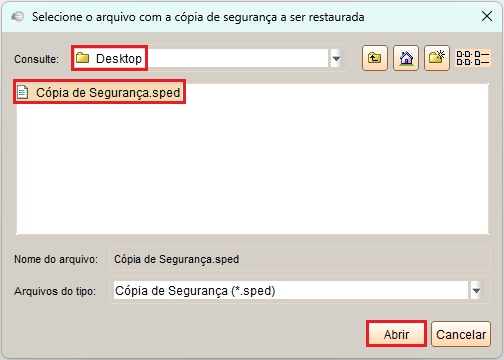
Passo 4
Selecione a linha correspondente ao ano a ser importado e clique em “OK”:
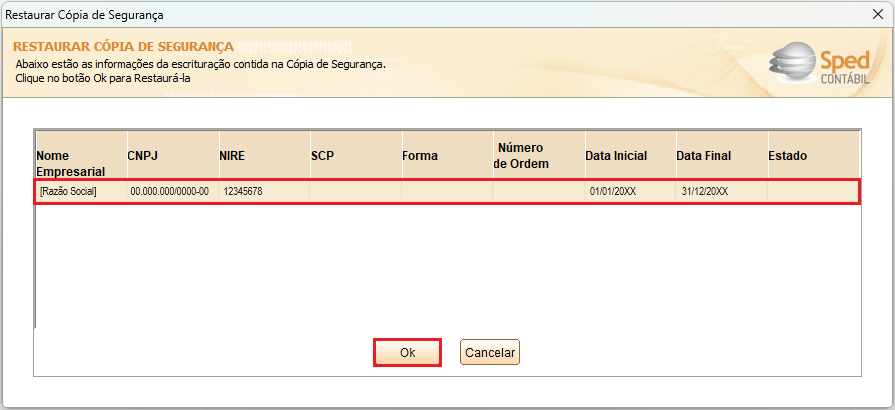
Passo 5
Selecione uma pasta no seu computador onde os arquivos serão salvos. Para manter a mesma pasta onde está a cópia de segurança, não altere nada nessa tela e simplesmente clique em “Abrir”:
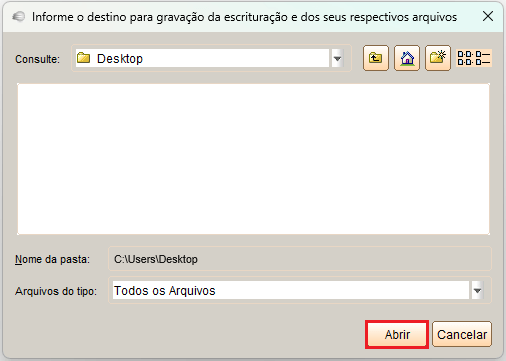
Se tudo der certo, aparecerá a mensagem “Cópia de Segurança restaurada com sucesso”.
Passo 6
No menu lateral à esquerda, selecione o livro e o ano-calendário a ser assinado:
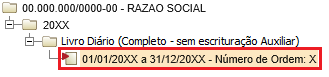
Passo 7
No painel à direita, selecione “Passo a Passo” e clique no ícone de “Assinar Escrituração Digital”:
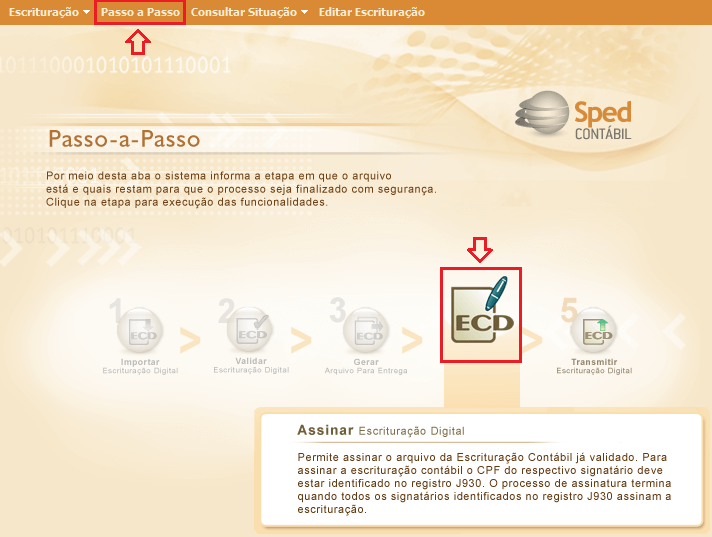
Passo 8
Selecione a linha correspondente e clique em “OK”:
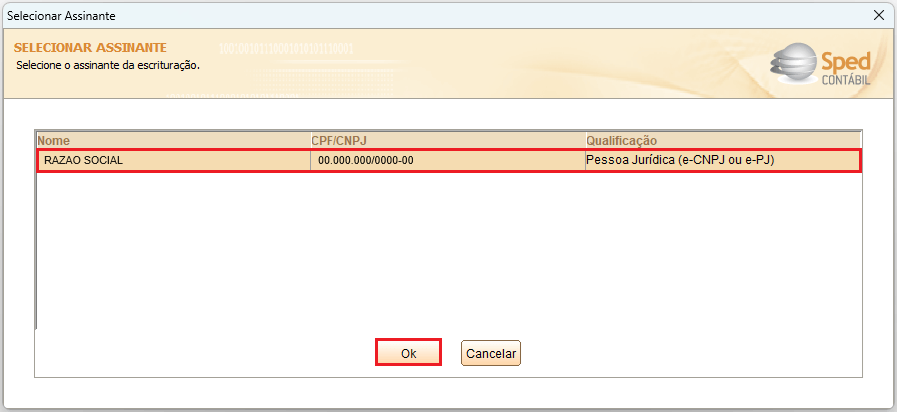
Passo 9
Caso o certificado não apareça na lista de certificados, clique em “Buscar certificado”, selecione o arquivo do certificado digital no compurador, informe a senha e clique em “OK”. Para assinar, clique novamente em “OK”:
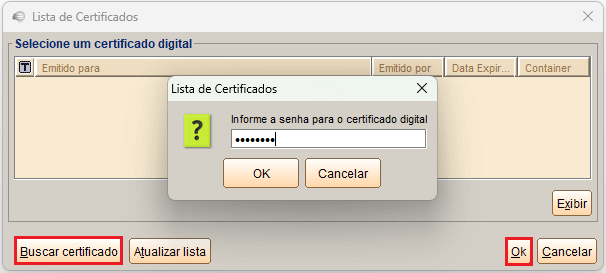
Se tudo der certo, aparecerá a mensagem “Escrituração assinada com sucesso”.
Passo 10
Gere uma nova cópia de segurança (agora do arquivo já assinado), acessando o menu Escrituração > Gerar Cópia de Segurança:
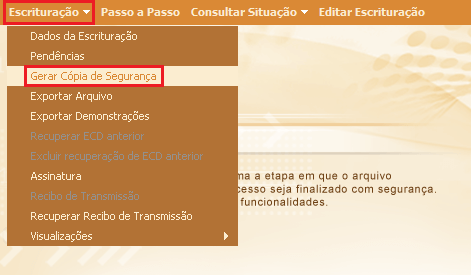
Passo 11
Selecione uma pasta de fácil localização no seu computador para salvar a cópia de segurança (ex: Desktop) e clique em “Grava”:
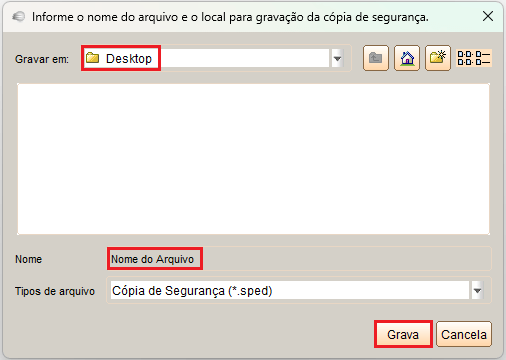
Pronto, agora basta nos enviar a nova cópia de segurança por e-mail para que possamos seguir com a transmissão do arquivo.